 Java
Java
 javaTutorial
javaTutorial
 Ringkasan pelbagai kekunci pintasan IDEA sangat lengkap, tetapi saya tidak berani mengatakan ia adalah yang paling komprehensif.
Ringkasan pelbagai kekunci pintasan IDEA sangat lengkap, tetapi saya tidak berani mengatakan ia adalah yang paling komprehensif.
Ringkasan pelbagai kekunci pintasan IDEA sangat lengkap, tetapi saya tidak berani mengatakan ia adalah yang paling komprehensif.
1. Cepat jana utama
Masukkan psvm
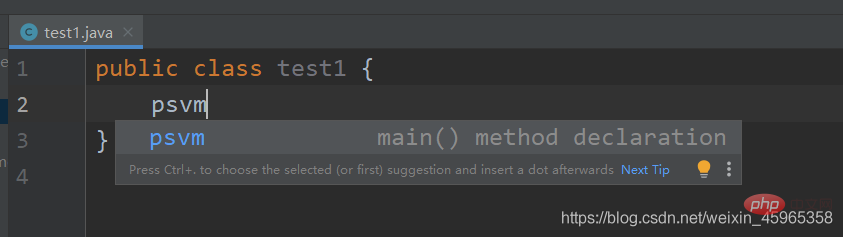
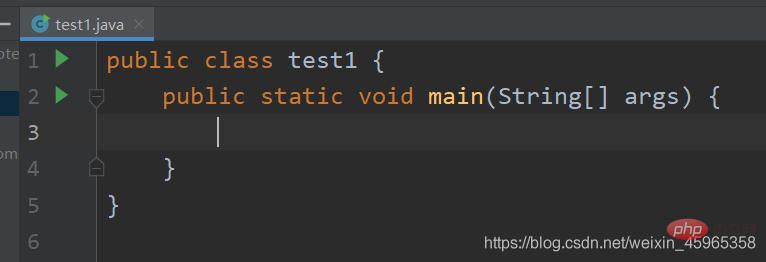
cetak cepat Gunakan s out

3. Penyimpanan fail
IDEA menyimpan secara automatik dan tidak memerlukan kita pergi ke Ctrl + S untuk menyimpan.
4. Padamkan baris
Ctrl+Y
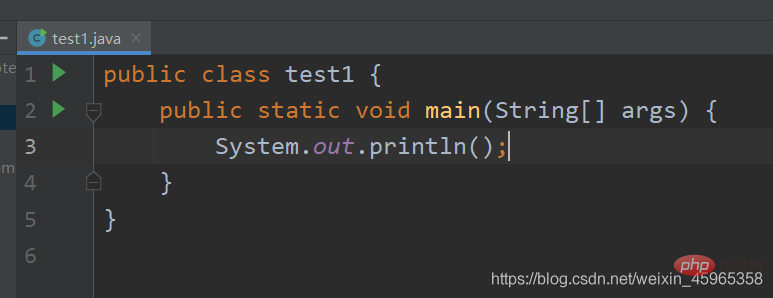
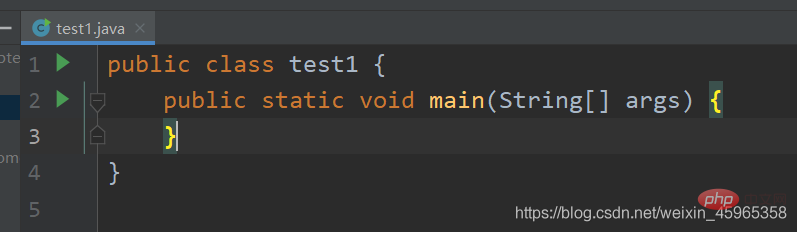
5Tujuh paparan Direktori dan penutupan
Ctrl + Fn + F12

Ctrl + Fn + F12
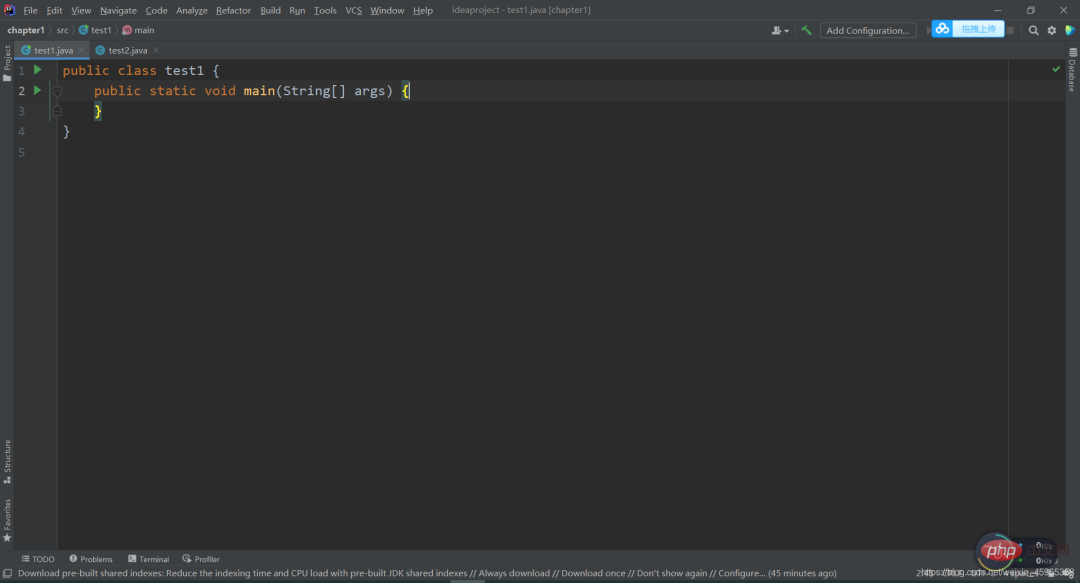
Fight.9. Parameter kaedah segerakan letakkan tetikus pada butang tetingkap Lihat nombor kunci cepat.
Sebelas Cari
Kekunci pintasan
Pengenalan
Ctrl + F
Cari dalam fail semasa
+ F dalam projek semasa Shift + Shift
Cepat cari
Ctrl + N
Cari Kelas
Ctrl + Shift + N
Cari fail
Ctrl + Shift + Alt + N
Cari Simbol (nama kaedah)
TwelveKekunci pintasan
Ctrl + Alt + Kekunci anak panah
lompat lokasi kursor sejarah
Ctrl + G
Lompat ke nombor baris yang ditentukan
Akhirnya kami juga boleh menyesuaikan kekunci pintasan atau mengubah suai kekunci pintasan, Fail–>Tetapan–>Peta Kekunci
Tiga belas Edit berkaitan
Kekunci pintasan
Pengenalan
Ctrl + W
Pemilihan pantas
+ Kekunci lompat atas dan🜜 cepat ke bawah C trl + Alt + Enter
at Masukkan baris sebelum baris semasa
Shift + Enter
Masukkan baris selepas baris semasa
Empat belas Baca kod sumberKekunci pintasan ing baris
Ctrl + H Hubungan hierarki kelas
Ditambah:
Kekunci pintasan
Pengenalan
F2 lokasi fail Ctrl+E
Fail Terbaharu
Ctrl + Alt+Enter
Masukkan baris sebelum baris semasa.
Pemilihan Alt+tetikus
Mod pemilihan lajur, pilih mengikut lajur
Alt+7
Senaraikan semua kaedah lajur semasa
Ctrl+Alt+V
Ekstrak kod, ekstrak parameter kaedah sebagai pembolehubah,
Kemudian panggilan kaedah berlalu dalam pembolehubah yang baru dijana
Ctrl+Alt+P
Ekstrak kandungan ke dalam parameter kaedah
Ctrl+Alt+C
Ekstrak kandungan menjadi pemalar
+CtrM kaedah, Kod yang dipilih diekstrak ke dalam kaedah
Ctrl+W
Ctrl+Alt+left
Sebelas Cari
| Kekunci pintasan | Pengenalan |
|---|---|
| Ctrl + F | Cari dalam fail semasa |
| Shift + Shift | |
| Ctrl + N | |
| Ctrl + Shift + N | Cari fail |
| Ctrl + Shift + Alt + N | Cari Simbol (nama kaedah) |
TwelveKekunci pintasan
Ctrl + Alt + Kekunci anak panah| Ctrl + G | |||||||||||||||||||||||||||||||||||
|---|---|---|---|---|---|---|---|---|---|---|---|---|---|---|---|---|---|---|---|---|---|---|---|---|---|---|---|---|---|---|---|---|---|---|---|
Tiga belas Edit berkaitan
|
Atas ialah kandungan terperinci Ringkasan pelbagai kekunci pintasan IDEA sangat lengkap, tetapi saya tidak berani mengatakan ia adalah yang paling komprehensif.. Untuk maklumat lanjut, sila ikut artikel berkaitan lain di laman web China PHP!

Alat AI Hot

Undresser.AI Undress
Apl berkuasa AI untuk mencipta foto bogel yang realistik

AI Clothes Remover
Alat AI dalam talian untuk mengeluarkan pakaian daripada foto.

Undress AI Tool
Gambar buka pakaian secara percuma

Clothoff.io
Penyingkiran pakaian AI

AI Hentai Generator
Menjana ai hentai secara percuma.

Artikel Panas

Alat panas

Notepad++7.3.1
Editor kod yang mudah digunakan dan percuma

SublimeText3 versi Cina
Versi Cina, sangat mudah digunakan

Hantar Studio 13.0.1
Persekitaran pembangunan bersepadu PHP yang berkuasa

Dreamweaver CS6
Alat pembangunan web visual

SublimeText3 versi Mac
Perisian penyuntingan kod peringkat Tuhan (SublimeText3)

Topik panas
 1376
1376
 52
52
 Perbezaan antara versi komuniti idea dan versi profesional
Nov 07, 2023 pm 05:23 PM
Perbezaan antara versi komuniti idea dan versi profesional
Nov 07, 2023 pm 05:23 PM
Perbezaan antara Edisi Komuniti IDEA dan Edisi Profesional termasuk kaedah kebenaran, fungsi, sokongan dan kemas kini, sokongan pemalam, perkhidmatan awan dan kerjasama pasukan, sokongan pembangunan mudah alih, pendidikan dan pembelajaran, penyepaduan dan kebolehskalaan, pengendalian ralat dan penyahpepijatan, keselamatan dan privasi perlindungan. Pengenalan terperinci: 1. Kaedah kebenaran Versi komuniti adalah percuma dan sesuai untuk semua pembangun, tidak kira sistem pengendalian yang digunakan Versi komuniti menyokong projek sumber terbuka dan projek komersial versi profesional mempunyai 30 Terdapat tempoh percubaan selama tiga hari, selepas itu anda perlu membeli lesen untuk terus menggunakannya, dsb.
 Lima pemalam IntelliJ IDEA untuk menulis kod dengan cekap
Jul 16, 2023 am 08:03 AM
Lima pemalam IntelliJ IDEA untuk menulis kod dengan cekap
Jul 16, 2023 am 08:03 AM
AI kecerdasan buatan pada masa ini merupakan arah aliran masa depan dan hala tuju pembangunan yang diiktiraf secara meluas. Walaupun sesetengah orang bimbang bahawa AI mungkin menggantikan semua pekerjaan, sebenarnya ia hanya akan menggantikan pekerjaan yang sangat berulang dan output rendah. Oleh itu, kita harus belajar untuk bekerja lebih bijak daripada lebih keras. Artikel ini memperkenalkan 5 pemalam Intellij dipacu AI ini boleh membantu anda meningkatkan produktiviti, mengurangkan kerja berulang yang membosankan dan menjadikan kerja anda lebih cekap dan mudah. 1GithubCopilotGithubCopilot ialah alat bantuan kod kecerdasan buatan yang dibangunkan bersama oleh OpenAI dan GitHub. Ia menggunakan model GPT OpenAI untuk menganalisis konteks kod, meramal dan menjana kod baharu
 Idea bagaimana untuk memulakan berbilang projek SpringBoot
May 28, 2023 pm 06:46 PM
Idea bagaimana untuk memulakan berbilang projek SpringBoot
May 28, 2023 pm 06:46 PM
1. Persediaan Gunakan Idea untuk membina projek SpringBoot helloworld. Perihalan persekitaran pembangunan: (1) SpringBoot2.7.0 (2) Idea: IntelliJIDEA2022.2.2 (3) OS: Persekitaran MacOS berbeza sedikit, tetapi idea keseluruhannya adalah sama. 2. Mulakan berbilang SpringBoot2.1 Penyelesaian 1: Ubah suai port fail konfigurasi Dalam projek SpringBoot, nombor port boleh dikonfigurasikan dalam fail konfigurasi, jadi penyelesaian paling mudah yang boleh difikirkan ialah mengubah suai port konfigurasi aplikasi fail.(properties/yml) Konfigurasi
 Bagaimana untuk menyelesaikan masalah pemeta kosong secara automatik disuntik ke dalam projek springBoot idea
May 17, 2023 pm 06:49 PM
Bagaimana untuk menyelesaikan masalah pemeta kosong secara automatik disuntik ke dalam projek springBoot idea
May 17, 2023 pm 06:49 PM
Dalam projek SpringBoot, jika MyBatis digunakan sebagai rangka kerja lapisan kegigihan, anda mungkin menghadapi masalah pemetaan melaporkan pengecualian penuding nol apabila menggunakan suntikan automatik. Ini kerana SpringBoot tidak dapat mengenal pasti antara muka Mapper MyBatis dengan betul semasa suntikan automatik dan memerlukan beberapa konfigurasi tambahan. Terdapat dua cara untuk menyelesaikan masalah ini: 1. Tambahkan anotasi pada antara muka Mapper Tambahkan anotasi @Mapper pada antara muka Mapper untuk memberitahu SpringBoot bahawa antara muka ini ialah antara muka Mapper dan perlu diproksi. Contohnya adalah seperti berikut: @MapperpublicinterfaceUserMapper{//...}2
 Apakah perisian idea?
Sep 02, 2022 pm 05:05 PM
Apakah perisian idea?
Sep 02, 2022 pm 05:05 PM
Idea ialah perisian alat persekitaran pembangunan bersepadu Java yang dibangunkan oleh Syarikat Perisian JetBrains. IDEA menyokong pengekodan pintar, dan fungsi khasnya termasuk: pemilihan pintar, bantuan pengekodan, tetapan taip fleksibel, pengesanan sintaks dinamik, pemeriksaan kod, sokongan penuh untuk JSP, templat pratetap, sokongan sempurna untuk kawalan versi, kod pintar, dsb.
 Bagaimana untuk menyelesaikan masalah bahawa penggunaan panas Springboot tidak sah dalam Idea
May 18, 2023 pm 06:01 PM
Bagaimana untuk menyelesaikan masalah bahawa penggunaan panas Springboot tidak sah dalam Idea
May 18, 2023 pm 06:01 PM
一、开启idea自动make功能1-EnableAutomakefromthecompilerPRESS:CTRL+SHIFT+ATYPE:makeprojectautomaticallyPRESS:EnterEnableMakeProjectautomaticallyfeature2-EnableAutomakefromtheapplicationisrunningaukeyPRESS:FicomRLApplicationsrunning. ke.membenarkan.
 Bagaimana untuk menyahpepijat operasi Java Stream dalam IntelliJ IDEA
May 09, 2023 am 11:25 AM
Bagaimana untuk menyahpepijat operasi Java Stream dalam IntelliJ IDEA
May 09, 2023 am 11:25 AM
Operasi strim ialah kemuncak Java8! Walaupun java.util.stream sangat berkuasa, masih terdapat banyak pembangun yang jarang menggunakannya dalam kerja sebenar kerana aliran tidak boleh digunakan dalam DEBUG Apabila ia adalah satu baris kod, apabila sampai ke langkah seterusnya, banyak operasi sebenarnya diluluskan sekaligus, jadi sukar untuk kita menilai baris mana yang menjadi masalah. Pemalam: JavaStreamDebugger Jika versi IDEA yang anda gunakan agak baharu, pemalam ini sudah disertakan dan tidak perlu dipasang. Jika ia belum dipasang, pasangkannya secara manual dan kemudian teruskan di bawah.
 Bagaimana untuk mengkonfigurasi tomcat dalam idea
Jan 09, 2024 pm 05:08 PM
Bagaimana untuk mengkonfigurasi tomcat dalam idea
Jan 09, 2024 pm 05:08 PM
Langkah konfigurasi: 1. Buka IntelliJ IDEA dan masukkan projek 2. Klik "Run" di menu atas 3. Pilih tanda tambah di sudut kiri atas dan pilih "Tomcat Server" > "Local"; Pilihan "Server", Klik "Configure" dan pilih direktori pemasangan Tomcat 5. Dalam pilihan "Deployment", klik tanda tambah untuk menambah projek anda 6. Simpannya dalam "Sebelum pelancaran";



